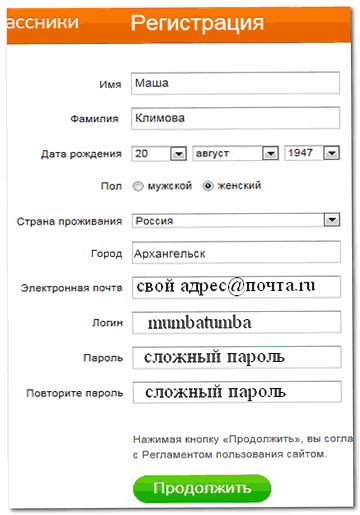Одноклассники — вход в мобильную версию
Вход на мобильную версию м.ок.ру социальной сети Одноклассники, осуществляется на главную страницу шаблона сайта для смартфон и планшетов, а так же на неё можно зайти с компьютера.
Ссылка на вход в м.ок.ру мобильную версию Одноклассников расположена ниже на странице.
При переходе на мобильную страницу система как и на компьютерной версии запросит личный логин и пароль. Для того, что бы их получить, необходимо пройти процедуру регистрации. Логин – соответствует номеру телефона или адресу электронной почты, которые были указаны в момент регистрации. Если пользователь забыл данный адрес, то придется обращаться в службу поддержки. В определенных случаях, возможен отказ, хотя обычно они помогают клиентам.
- Если Вы забыли пароль, то тут все просто. На главной странице есть ссылка «Забыли логин или пароль».
- После перехода по ссылке «Забыли логин или пароль» начнётся быстрая процедура восстановления пароля: после ввода логина на телефон или электронную почту, введённую при регистрации придет письмо с кодом активации.

- Перейдя по данной ссылке, можно также обратиться в службу поддержки, например если Вы ещё и не помните логин или украли Ваш аккаунт.
М.ок.ру — вход в мобильную версию Одноклассников
Для входа на мобильную страницу м.ок.ру (также с компьютера) можете воспользоваться ссылкой:
В мобильной версии сайта уже нет места установки галки «запомнить». Поставив которую, в компьютерной версии, система при дальнейших переходах не будет запрашивать пароль и логин. Возможно сделано это из расчёта, что переходить будут только из личных портативных устройств.
Моя страница мобильной версии м.ок.ру
Вход на мобильную страницу м.ок.ру осуществлен, теперь можно изучить меню, которое максимально оптимизировано для удобства пользования с устройств любых размеров экрана.
- Меню открывается кнопкой с тремя горизонтальными палочками вверху слева.
- Раскрываются все имеющиеся разделы социальной сети
- Оповещения.
 В данном окне, система отображает различные оповещения. Это могут быть приглашения в друзья или предложения сыграть в онлайн игру.
В данном окне, система отображает различные оповещения. Это могут быть приглашения в друзья или предложения сыграть в онлайн игру. - Гости. Очень интересное окно. В нем отображаются все пользователи, которые посещали данную страницу за 30 дней. По истечению этого срока, список безвозвратно обновляется.
- Оценки. Тут видны все оценки, которые были выставлены другим пользователями. Фотографии, видео, записи и другое, что можно оценить.
- Основное меню. Это и есть сама страница, или профиль. На ней можно найти ленту активности, которая отображает все изменения, которые произошли на странице друзей. Окно сообщения. Благодаря ему, пользователи могут обмениваться сообщениями. По желанию пользователя, переписка сохраняется. Зайдя на мобильную версию м.ок.ру, также как и на компьютерной, можно увидеть окно с перепиской за весь период.
- Обсуждения. В этом окне отображаются обсуждения друзей. Обсуждать могут определенный вопрос, событие, фотографию и другое.
- Музыка.
 Бесплатный сервис для прослушивания композиций. Слушать музыку можно только находясь в социальной сети. Скачивание запрещено. Однако, многие композиции можно купить. Их стоимость, в пределах 20-25 ОК
Бесплатный сервис для прослушивания композиций. Слушать музыку можно только находясь в социальной сети. Скачивание запрещено. Однако, многие композиции можно купить. Их стоимость, в пределах 20-25 ОК
- Фото. Удобное хранилище для альбомов с фотографиями, которые доступны для редактирования и удаления.
- Группы. Все сообщества, к которым подписана данная страница. Любой пользователь, может самостоятельно создать подобное сообщество.
- Друзья. Список всех друзей пользователя.
- Игры. Войдя на мобильную версию м.ок.ру Одноклассников доступен также и сервис сетевых игр.
- Мероприятия. Удобный органайзер. Пользователь может создать мероприятие и отправить друзьям. Например, пригласить на вечеринку.
- Статусы. Хранилище для статусов, которые были размещены на страницу, в данном случае на м.ок.ру версии.
- Видео. Хранилище видео роликов.
- Подарки. Тут отображаются все подарки, которые были присланы другими пользователями.

- Форум. Вид онлайн конференции, на котором друзья могут оставлять сообщения.
- Магазины. Коммерческий сервис, который предлагает различные товары и услуги.
- Помощь. Раздел, который помогает найти ответ на интересующие вопросы, касающиеся работы в «Одноклассниках».
- Русская клавиатура. Станет незаменимой для тех, кто находится за границей и не имеет клавиатуры с русской раскладкой.
Одноклассники — войти через телефон
Несколько способов входа на сайт Одноклассники с телефона, смартфона или планшета
С момента появления социальных сетей прошло не так много времени в глобальном смысле. Тем не менее, за это время люди настолько привыкли к удобству и комфорту, которые предлагают социальные сети, что у многих утро начинается не с чашки кофе, а с открытия своей странице вконтакте или в одноклассниках. И это стало нормой не просто для каких то помешанных на интернете и гаджетах гиков, но и для обычных домохозяек, взрослых и зрелых мужчин и даже пенсионеров.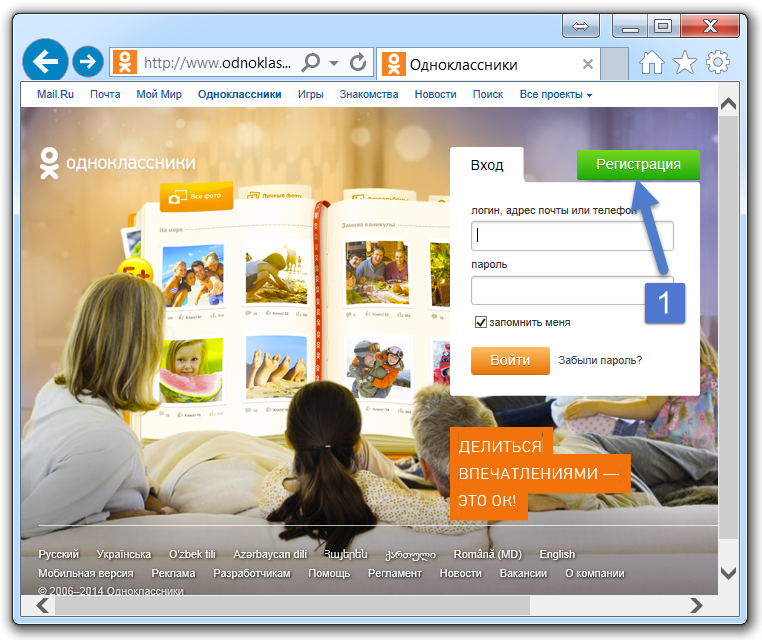 С развитием технологий доступ к страницам социальных сетей стал возможен не только со стационарных персональных компьютеров или ноутбуков, но и с мобильных устройств и планшетов. То есть современный человек не привязан к определенному месту, открыть сайт можно в любой точке земного шара, где есть доступ к интернету или Wi-Fi. Люди едут на работу в общественном транспорте и листают новостною ленту в одноклассниках, стоят в пробках на личных авто и оставляют жалостливые статусы об этом, не покидая своих машин, встречаются за завтраком в кафе и выкладывают фото своей еды в Instagram. В этой статье мы поговорим о возможности пользоваться социальной сетью одноклассники с помощью мобильного телефона или планшета.
С развитием технологий доступ к страницам социальных сетей стал возможен не только со стационарных персональных компьютеров или ноутбуков, но и с мобильных устройств и планшетов. То есть современный человек не привязан к определенному месту, открыть сайт можно в любой точке земного шара, где есть доступ к интернету или Wi-Fi. Люди едут на работу в общественном транспорте и листают новостною ленту в одноклассниках, стоят в пробках на личных авто и оставляют жалостливые статусы об этом, не покидая своих машин, встречаются за завтраком в кафе и выкладывают фото своей еды в Instagram. В этой статье мы поговорим о возможности пользоваться социальной сетью одноклассники с помощью мобильного телефона или планшета.
Итак, существуют несколько способов войти в одноклассники, если у вас есть мобильное устройство.
Способ №1 – через браузер мобильного устройства
На любом телефоне, вне зависимости от операционной системы, есть браузер для посещения интернета. Открыв приложение-браузер, вам всего лишь нужно набрать в адресной строке ok. ru, после чего откроется страница входа, где вам будет предложено ввести свои логин и пароль, чтобы выполнить вход на сайт. Как правило, перед вами предстанет мобильная версия сайта, которая отличается визуально и, иногда, функционально от той, что вы привыкли видеть на экране своего персонального компьютера. Это сделано для того, чтобы максимально использовать возможности экрана вашего смартфона и уместить побольше информации в удобном и читаемом виде. Если ваше устройство обладает большим экраном, и вам по каким-то причинам не нравится мобильная версия, вы всегда можете переключиться в режим обычного сайта. В случае с одноклассниками, ссылка на переход в полную версию сайта находится внизу страницы.
ru, после чего откроется страница входа, где вам будет предложено ввести свои логин и пароль, чтобы выполнить вход на сайт. Как правило, перед вами предстанет мобильная версия сайта, которая отличается визуально и, иногда, функционально от той, что вы привыкли видеть на экране своего персонального компьютера. Это сделано для того, чтобы максимально использовать возможности экрана вашего смартфона и уместить побольше информации в удобном и читаемом виде. Если ваше устройство обладает большим экраном, и вам по каким-то причинам не нравится мобильная версия, вы всегда можете переключиться в режим обычного сайта. В случае с одноклассниками, ссылка на переход в полную версию сайта находится внизу страницы.
Способ №2 – через приложение
Второй способ входа, который на данный момент является максимально удобным, а потому и очень распространенным – вход через специальное мобильное приложение. Социальные сети, прибегнув к услугам опытных разработчиков, выпустили приложения для всех распространенных мобильных платформ.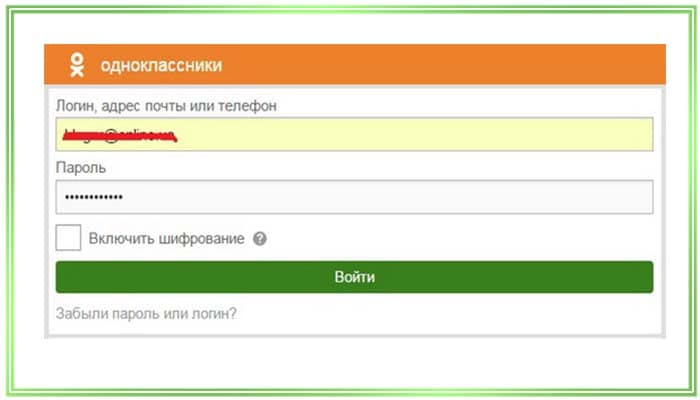 То есть не важно, будь у вас телефон с Android, iOs, или mobile windows – вы сможете скачать приложение для пользования соц сетью.
То есть не важно, будь у вас телефон с Android, iOs, или mobile windows – вы сможете скачать приложение для пользования соц сетью.
Давайте разберемся, что из себя представляют эти приложения. Чтобы войти через приложение, нажимаем на иконку одноклассников. Мы увидим приветственный экран в типичном, корпоративном оранжевом цвете с логотипом одноклассников. После откроется окошко, где нужно ввести свои логин и пароль. Если вы включили функцию запоминания, то сразу после приветственного экрана вы попадёте на страницу своего профиля. Управление очень удобное и интуитивное, если вы привыкли к одноклассникам на компьютере – очень легко будет разобраться и привыкнуть к мобильному приложению. Причем войти через приложение можно в любое время и в любом месте, а функционально оно ничем не отличается от полной версии. Так же можно выкладывать фото, отправлять сообщения, оставлять комментарии, включать музыку, пролистывать ленту новостей и смотреть видео.
При всем при этом каждые несколько месяцев выходят обновления, которые, как правило, автоматически ставятся когда у вашего устройства появляется доступ к Wi-Fi. То, каков был внешний вид страниц, когда вход выполнялся с телефона раньше и каков сейчас – разительно отличаются, всё стало более красивым, удобным и приятным для глаз.
То, каков был внешний вид страниц, когда вход выполнялся с телефона раньше и каков сейчас – разительно отличаются, всё стало более красивым, удобным и приятным для глаз.
М.ОК.РУ — мобильная версия Одноклассники. Вход через телефон
Не так давно я уже рассказывал о трех способах входа в Одноклассники — вторую по популярности и численности «населения» социальную сеть в России и странах СНГ. В этом посте я подробнее расскажу о мобильной версии —
Начну с того, что попробую на пальцах объяснить как это работает.
У любого уважающего себя Интернет-ресурса работа организована следующим способом: если вы заходите с планшета или телефона — без разницы iPad это, iPhone или какое-то устройство на Андроид или Windows phone — веб сервер это распознает и перенаправит браузер на специальную версию, предназначенную для работы с мобильными устройствами. У соцсети Одноклассники — это м.ок.ру.
Это не просто отдельная тема оформления сайта, это отдельно разработанная версия. Здесь основной «упор» сделан на работу с маленьким размером экрана и управление не мышью и клавиатурой, а пальцами руки.
Как выглядит m.ok.ru?
При первой попытке входа в Одноклассники через мобильную версию m.ok.ru, сайт попросит авторизоваться:
Далее Вам будет предложено установить специальную программу для мобильных и планшетов.
Есть версии для iOS, Android, Windows Phone. В принципе, если планируете постоянно посещать эту социалку с мобильника, то лучше, конечно же, поставить приложение «одноклассники». Если же будете делать изредка, то возможностей м.ок.ру Вам хватит с лихвой. Закрываем баннер и сразу же попадаем на главную страницу. Это обычная лента событий, такая же, как и в полной версии.
В верхней части окна есть кнопка вызова главного меню.
Отсюда вы имеете доступ ко всем доступным разделам сайта — подарки, настройки, праздники, форум и т.д.
Там же, вверху окна, справа от кнопки меню есть панель быстрого доступа. С помощью неё Вы можете открыть оповещения:
Просмотреть ленту событий одноклассников:
С помощью мобильной версии m.ok.ru Вы можете написать сообщение друзьям:
Или обсуждать выложенные ими фото и видео-ролики.
Как Вы можете заметить, «моя страница» Одноклассники в мобильной версии m.ok.ru по своим возможностям ничем не уступает классическому полному варианту, а значит поможет Вам всегда быть в курсе того, чем живут Ваши близкие, друзья и товарищи. Всем добра!
Мобильная версия одноклассники вход через компьютер
Социальная сеть «Одноклассники» достигла огромных масштабов и пользуется широкой популярностью. Миллионы людей общаются со своими одногруппниками, одноклассниками или родственниками, которые живут в других городах и странах. Многие пользователи находятся онлайн всё свободное время, используя планшет или смартфон. Из этих соображений программисты создали версию сайта «Одноклассники» специально для смартфонов и планшетов.
Преимущества мобильной версии для гаджетов
Интерфейс мобильной версии рассчитан на комфортное пользование сайтом с любого устройства, будь то новомодный телефон или старенький планшетик.
Габариты сайта
Экраны девайсов значительно меньше, чем компьютерные мониторы, поэтому габариты мобильной версии также были сжаты. Вам не придётся листать страницу из стороны в сторону, читая сообщение. Всё удобно помещается в размеры экрана телефона.
Функционал
Разработчики позаботились о том, чтобы пользователи мобильной версии не чувствовали себя обделенными. Все основные функции были перенесены в том же виде, что и на основном ресурсе.
Экономия трафика
Заходя на сайт через компьютер, мы не замечаем сколько картинок, видео и анимации грузится. Скорость домашнего интернета позволяет не обращать на это внимание. Однако мобильный интернет не всегда может похвастаться отличным соединением, поэтому многие графические элементы были упрощены для экономии трафика.
Преимущества мобильной версии для компьютера
Рассмотрим несколько примеров, когда вход через компьютер на мобильную версию «Одноклассники» более выгоден, чем стандартный способ войти.
Медленный интернет
Если скорость соединения медленная и не позволяет загрузить обычную страницу, то можно зайти на упрощенную версию. Как уже было отмечено, на ней убраны многие анимации, что способствует ускорению загрузки сайта.
Упрощенный вариант
Некоторые люди используют «Одноклассники» исключительно как средство для общения с друзьями. Им не нужны многие из функций: видео, фотографии, игры, подарки и много другое.
Простота в использовании
Заходя на стандартную версию сайта, неопытный пользователь может растеряться от обилия разных кнопок, функций и настроек. Мобильная же версия в этом смысле выстроена гораздо проще.
Как зайти на мобильную версию через компьютер
- Вбиваем в адресную строку браузера m.ok.ru.
- Попадаем на страницу входа.
На этой странице можно сменить язык сайта, зайти в раздел «Помощь», чтобы написать письмо в Службу поддержки, и перейти на полную версию сайта.
- Если у вас ещё нет зарегистрированной страницы, то жмём кнопку «Регистрация» и проходим стандартную процедуру создания профиля.
- Если страница у вас уже есть, то вводим свои данные и жмём «Войти».
- Добро пожаловать на мобильную версию сайта «Одноклассники»!
На скриншоте отчетливо видно, что интерфейс ресурса значительно упрощен, но функционал остался прежним.
Важно! В любой момент можно вернуться на полную версию. Для этого пролистайте страницу вниз. На меню слева будет вкладка «Прочее», которая включает в себя кнопку «Полная версия сайта».
Видео
Вход в мобильную версию Оноклассники. Моя страница.
Содержание:
- Описание
- Моя страница. Вход
- Вход в мобильную версию
- Мобильная версия
- Ссылки для входа
Воспоминания о школьных годах пробудило в вас острое желание разыскать своих одноклассников? Или вам очень захотелось узнать что-то новое о своих сотрудниках? А может, чувствуете потребность в простом общении с людьми, с которыми вас разделяет расстояние? Популярная социальная сеть «Одноклассники» без труда поможет вам решить все эти вопросы. Этот сайт используется миллионами людей из России и различных уголков мира.
Разыскав своего друга, вам, несомненно, будет интересно наблюдать за всеми его активностями и действиями на ресурсе. Каким образом это возможно сделать? Разумеется, что для этого нет необходимости постоянно быть в сети. Эта проблема была с легкостью решена создателями этого ресурса. Специально, для социальной сети «Одноклассники», был создан «Мобильное аналог». На сегодняшний день, каждый обладатель мобильного устройства, будь то айфон, смартфон или планшет, могут без проблем заходить на этот сайт.
Одноклассники. Мобильная версия. Вход на мою страницу.
Для входа в «Мобильный аналог» «Одноклассников» вам нужно воспользоваться ссылкой m.ok.ru, перейдя по которой вы сразу попадете в мобильную версию. Кроме того, «Мобильный аналог» по указанной ссылке доступен для входа и со стационарного компьютера. Если вы авторизованы или введете логин и пароль то зайдя по этой ссылки вы попадете в мобильную версию вашей страницы.Вход в мобильную версию Одноклассников.
Подключение мобильной версии совершенно не значит, что для просмотра страниц «Одноклассников» увеличится объем потребляемого трафика. Тут вы можете быть абсолютно спокойны. «Мобильный аналог» «Одноклассников» оснащен функцией для экономии трафика. Интерфейс ресурса оптимизирован таким образом, что все его страницы очень быстро подгружаются, независимо от мобильного провайдера предоставляющего доступ в Интернет. Очень важно, что нет принципиального различия между мобильной и классической версией «Одноклассников».
Существующий функционал позволяет мобильным пользователям обмениваться сообщениями, смотреть фото, комментировать их, присоединяться к различным группам и участвовать в них. Вы можете принимать запросы на добавление от новых друзей, «сортировать» друзей, в зависимости от типа – коллеги, одноклассники, сокурсники и т.п. Также, сможете активно пользоваться основной функцией «Мобильного аналога» — находить друзей и оставлять им запросы на добавление в друзья.
Кроме того зайдя на мобильную версию через смартфон, сайт предложит вам скачать приложение одноклассники для мобильных телефонов
Мобильная версия социальной сети «Одноклассники».
Подключив мобильную версию по ссылке «m.ok.ru», у вас есть возможность зайти и пообщаться в «Одноклассниках» где бы вы ни были — на остановке, в транспорте, в очереди или в парке на скамье. Зайдя на «m.ok.ru», вы будете в курсе каждого жизненного события друзей, их днях рождения, годовщинах и других знаковых моментов. Вы будете получать специальное уведомление о том или ином событии и даже сможете сделать приятное вашему другу, направив подарок к соответствующему торжеству. Также, в «Мобильной версии» предусмотрены наиболее востребованные закладки. К ним относятся — «Гости», «Оценки», «Уведомления» и «Оповещения».
Хотя для мобильных пользователей все еще недоступными остаются определенные опции, для уныния нет причин. Проводится постоянная доработка и усовершенствование мобильной версии, и совсем скоро «мобильные» «Одноклассники» смогут в полной степени удовлетворить запросы любого пользователя. Пока еще недоступными есть: возможность отметить друга на фото и отправка картинок с платными смайлами. В скачивании «Мобильного аналога» «Одноклассников» нет необходимости, ведь оно не является приложением популярной соцсети. Но, при желании, для Android есть возможность скачать и установить «Мобильное приложение» «Одноклассников».
Официальный сайт: http://ok.ru/
Вход в мобильную версию одноклассников : http://m.ok.ru
Вход в полную версию одноклассников: http://ok.ru
Мобильная версия Одноклассники — вход через компьютер
Мобильная версия сайта Одноклассники предназначена в первую очередь для работы на портативных устройствах с маленьким экраном, таких как телефоны и планшеты. По умолчанию переход на неё осуществляется при использовании соответствующего девайса для повышения комфорта пользователя в социальной сети. Полная же версия сайта, как правило, запускается исключительно на компьютерах и ноутбуках, то есть машинах относительно больших габаритов. Но не стоит полностью исключать возможность запуска мобильной версии на тяжёлом устройстве, так как в некоторых случаях она бывает очень полезна. Существует несколько способов зайти в мобильную реализацию сайта Одноклассники через компьютер, о которых будет сказано ниже.
Первый способ
Что чаще всего делает пользователь, если пытается найти ответ на свой вопрос? Он пользуется поисковыми системами. В данном случае сделать это довольно просто. Нужно лишь зайти в используемый браузер и прописать свой запрос в строку поиска по ключевым словам, к примеру «Мобильная версия Одноклассники вход». Ответ находится практически моментально. Остаётся лишь перейти по найденной ссылке.
Второй способ
Бывают случаи, когда предыдущий метод не срабатывает ввиду особенностей выбранного поисковика, который, вопреки ожиданиям, находит только полную версию сайта либо автоматически перебрасывает на неё. Тогда на помощь придёт адресная строка браузера, где необходимо добавить к существующей ссылке на Одноклассники символы «m.» перед названием сайта и нажать клавишу Enter на клавиатуре.
Вход на сайт
Выполнив переход на мобильную версию, можно увидеть новую страницу, являющуюся своеобразным «добро пожаловать» для пользователей портативных девайсов. Здесь можно войти по номеру на сайт, как и в обычном режиме, заполнив поля логина и пароля, после чего понадобится нажать на кнопку «Войти».
Третий способ
Если предыдущие два способа по каким-либо причинам оказались неработоспособными, есть смысл воспользоваться гарантированным решением. Понадобится перейти на сайт в обычном режиме, после чего, прокрутив страницу в самый низ, найти большое меню с дополнительными функциями. Там следует нажать на кнопку «Мобильная версия», что позволит быстро переключиться без необходимости повторной авторизации.
В чём разница?
Портативная версия Одноклассников является довольно удобным способом просматривать сайт на телефоне или планшете, но какой смысл запускать её на тяжёлом устройстве и чем она отличается от компьютерной реализации? По сравнению с полноценной версией, мобильное решение имеет ограниченный функционал, не позволяющий воспользоваться множеством полезных опций. Однако она имеет упрощённый дизайн, что позволяет лучше ориентироваться в социальной сети, не обращая внимания на лишние элементы управления. Также мобильная версия является более экономной, с точки зрения прожорливости, в плане скоростных ресурсов как устройства, так и сетевого соединения. Поэтому в условиях ограниченного интернет-трафика использование портативной версии сайта Одноклассники можно назвать довольно целесообразным решением.
Ошибка цикла входа в систему My T-Mobile
Дорогие друзья,
Я несколько дней боролся (и теперь преодолел!) Проблему цикла входа в систему при попытке войти в My T-Mobile.
Я размещаю это здесь на случай, если это поможет какой-то другой бедной, сбитой с толку душе, как я был всего несколько минут назад, — и на тот шанс, что Плутон так далек, что он действительно получит исправлено.
Проблема в следующем …
Кажется, что происходит то, что если вы попытаетесь войти в систему со своим номером телефона, и , если T-Mobile сочтет, что вам нужно сбросить пароль, нет абсолютно никакого способа войти в систему в ваш аккаунт.Вы даже не можете использовать мобильное приложение. (Вы также не можете войти в систему, чтобы связаться со службой поддержки, потому что для этого требуется войти в My T-Mobile, и у них нет адреса электронной почты, с которым вы можете связаться.) (К их чести, я мог бы позвонить им и попытаться выполнить словесную акробатику, объясняя это по телефону какой-то бедной низкооплачиваемой душе в колл-центре.)
Рассказ по (захватывающим) фотографиям:
Сначала вы пытаетесь войти в My T-Mobile. Он просит вас сбросить пароль. (Примечание: страница сброса пароля выглядит совершенно странно, так как проверки соответствия вашего пароля критериям кажутся странными и сбивающими с толку; длинный пароль каким-то образом сразу же не соответствует всем другим критериям? В любом случае, двигаться дальше.) После этого вы попадаете в красивый бесконечный цикл:
После нескольких попыток он может в конечном итоге просто потерпеть неудачу со следующей страницей с ошибкой:
(Повторение вышеуказанного несколько раз с разными веб-браузерами не имеет фрукты.)
Если вы попытаетесь, скажем, загрузить приложение T-Mobile на свой iPhone, вы получите тот же процесс, за исключением того, что вместо бесконечного цикла на сером экране вы увидите, что это делает розовое приложение. . Он тоже в конечном итоге откажется от нескольких попыток и покажет вам другой экран с ошибкой:
(Сделайте паузу здесь для драматического эффекта, когда вы действительно поверите сообщениям об ошибках и что кто-то может решить проблему в течение нескольких дней. .)
Теперь вы можете подумать, почему бы вам просто не сбросить пароль заранее? Сократите весь процесс и перейдите к делу, верно? Ага, давай попробуем:
А-ха! Все еще не удается, но вы (иногда) получаете загадочное сообщение об ошибке: «Указанный user_id не найден». Это, конечно, чушь, потому что вы уже указали свой номер телефона, он нашел вашу учетную запись и отправил вам код подтверждения и все такое. Но это заставляет нас поверить … Может, проблема в номере телефона?
Итак, повторите описанное выше, используя свою электронную почту вместо номера телефона, и вуаля, вы можете сбросить пароль, и все заработает.
Если эта сага проходит через бюрократию T-Mobile и ее разработчиков, то при малейшей вероятности заранее выражаю вам свою скромную благодарность за исправление этой сбивающей с толку мешанины петель и ошибок.
С уважением,
— Клиент T-Mobile
Я не хочу входить в учетную запись Samsung на своем смартфоне
Привет @HardcoreGR. : robothappy:
Здесь есть несколько часто задаваемых вопросов об учетных записях Samsung, которые дают вам информацию о том, что такое учетная запись Samsung и что она делает, но короткая версия заключается в том, что учетная запись Samsung позволяет вам использовать различные службы Samsung на телефоне (вы можете найти их полный список здесь .)
Соответствующие биты из этих FAQ по регистрации и добавлению; выход и удаление:
«Зарегистрироваться: Как добавить учетную запись Samsung на мобильные устройства?
Вы можете добавить свою учетную запись Samsung на свои мобильные устройства, например смартфоны и планшеты, выполнив следующие действия.
[перейдите в «Настройки»> выберите «Учетные записи»> выберите «Добавить учетную запись»> выберите «Учетная запись Samsung»]
1) Если у вас нет аккаунта Samsung:
— Ваша учетная запись Samsung будет автоматически добавлена с помощью следующих шагов.
Перейдите в «Настройки»> выберите «Учетные записи»> выберите «Добавить учетную запись»> выберите «Учетная запись Samsung»> выберите «Создать новую учетную запись»> «Завершить регистрацию».
2) Если у вас есть аккаунт Samsung:
— Ваша учетная запись Samsung будет автоматически добавлена с помощью следующих шагов.
Перейдите в «Настройки»> выберите «Учетные записи»> выберите «Добавить учетную запись»> выберите «Учетная запись Samsung»> выберите «Войти» »
«Выход: Как выйти из учетной записи Samsung на смартфоне / планшете?
Если вы хотите выйти из учетной записи Samsung, в которую вы вошли на мобильном устройстве (например,г. смартфон, планшет), вы можете выйти, как указано ниже:
Перейдите в «Настройки»> «Облако и учетные записи»> «Учетные записи»> «Учетная запись Samsung», выберите меню в правом верхнем углу и выберите «Удалить учетную запись».
Обратите внимание, что если вы выйдете из своей учетной записи Samsung, вы выйдете из всех служб Samsung, в которые вы вошли на мобильном устройстве, используя свою учетную запись Samsung ».
«Вывод средств: Как я могу удалить свою учетную запись Samsung?
Вы можете удалить свою учетную запись Samsung через веб-сайт (https: // account.samsung.com/).
Войдите на сайт учетной записи Samsung, используя свою учетную запись Samsung, а затем щелкните меню «Профиль». Там вы можете увидеть кнопку «Удалить учетную запись».
При удалении учетной записи Samsung ваши данные также будут удалены из всех подключенных служб Samsung. Кроме того, вся информация, относящаяся к вашей учетной записи, такая как загруженные элементы, история покупок и т. Д., Также будет удалена. Если вы хотите узнать, какие службы вы используете со своей учетной записью Samsung, вы можете проверить их на веб-сайте учетной записи Samsung (https: // account.samsung.com/).
Если вы не можете удалить свою учетную запись с помощью описанного выше процесса, обратитесь в службу поддержки (https://account.samsung.com> Свяжитесь с нами) ».
▷ Войти в ЕПФО | Портал для участников 【√ 2020】
Он попросит вас создать собственный пароль и идентификатор, чтобы выбрать для себя при первом входе в систему. Веб-сайт EPFO очень прост и удобен в использовании; он только попросит вас создать свои данные!
Этот портал избавляет вас от необходимости ждать квитанций EPF на конец года, чтобы узнать ваш текущий баланс EPF.
Веб-сайт очень умный, так как вы можете получить доступ к членскому порталу EPFO в любое время, если вы зарегистрируете свои данные , после чего вы сможете легко просматривать все свои учетные записи в Интернете. Вы также получите SMS-сообщение на свой мобильный телефон, когда ваша электронная сберегательная книжка будет доступна.
Организация фонда обеспечения персонала (EPFO) является официальным органом Министерства труда и занятости правительства Индии.
Услуги, предлагаемые EPFO, перечислены ниже:
- Схема фонда обеспечения персонала (1952)
Эти предприятия с штатом 20 или более человек защищены этой схемой. После выхода на пенсию работник получит общую сумму, которая является суммой взноса работника и работодателя, плюс дополнительные проценты на обе суммы.
- План страхования вкладов сотрудников (1976)
Этот план применяется ко всем сотрудникам, которые зачислены в Фонд обеспечения персонала (EPF) и, кроме того, в Пенсионный план сотрудников (EPS). Денежные выплаты по этому плану будут выплачиваться членам семьи (иждивенцам), работнику или лицу, выбранному после смерти работника, включенного в план.
- Пенсионный план сотрудников (1995)
Взнос в этот план вносится работодателем и государством из расчета из расчета заработной платы работника.Денежное пособие предоставляется работнику в виде пенсии, пока он жив. После смерти пособие выплачивается супругу (-е) и двум детям (только если они моложе 25 лет).
Как войти на портал членов ЕПФО [Логин сотрудника ЕПФО]
Чтобы войти на портал членов ЕПФО, вы должны выполнить следующие шаги:
- Вы должны открыть член Фонда обеспечения персонала .
- Заполните информацию, запрашиваемую на главной странице для регистрации.
- Убедитесь, что вы ввели действительный тип документа, так как вам нужно будет войти на портал, используя те же данные, которые вы указали. После регистрации вы сможете войти в EPFO . Например, если вы хотите зарегистрироваться на портале с помощью своей карты PAN, вам необходимо выбрать номер PAN, расположенный на вкладке «Выбрать любой документ», и ввести номер своей карты PAN.
- Не забудьте проверить данные, прежде чем отправлять их, чтобы получить свой PIN-код .
- После того, как вы отправите свои данные, вы получите PIN-код авторизации.
- После этого у вас будет для ввода ПИН-кода авторизации , и он зарегистрирует вас.
Если вы выполните шаги, описанные выше, вы сможете открыть портал участников, введя определенные данные, такие как номер мобильного телефона, тип документа и номер, и успешно загрузив «вашу карту EPF» с веб-сайта.
Вход в систему EPFO Рис. 1: Страница входа в систему для членов EPFO, где зарегистрированные пользователи должны войти на портал, используя свое имя пользователя, пароль и код Captcha.
Детали ID участникаРис. 1.1: После входа на портал вы увидите их зарегистрированные ID пользователей в своей UAN, расположенные в левом столбце экрана. Нажав на идентификаторы участников, вы сможете проверить баланс EPF в различных сберегательных книжках, относящихся к разным работодателям.
Один сотрудник — один счет в EPF
EPFO имеет уникальную услугу, известную как Сотрудник до Сотрудник EPF account t, которая дает сотрудникам возможность объединить все свои учетные записи EPF.Вы даже можете объединить свои предыдущие счета EPF.
Вы можете сделать это, переведя средства со своих предыдущих счетов EPF на текущий счет EPF, который привязан к вашему универсальному номеру счета (UAN) . Прекрасная особенность этой системы заключается в том, что вы можете наслаждаться объединением различных учетных записей и контролировать все учетные записи вместе без каких-либо затруднений.
Эта простота была приведена в движение, потому что EPF представляет собой долгосрочную схему социального обеспечения .EPFO хочет, чтобы у сотрудников был конкретный аккаунт, который можно поддерживать на протяжении всей карьеры. Он был введен для решения проблемы существования различных нерабочих счетов EPF.
Как член EPF вы можете переводить средства со своих предыдущих счетов на текущий счет, используя расчетную единицу EPF сотрудника, а также сотрудника с вашим логином UAN. Кроме того, вы можете переводить средства онлайн через портал приема заявок на перевод (OTCP) .
Техническая помощь ЕПФО UAN
Абонент может использовать услуги портала, зарегистрировавшись на портале службы поддержки и предоставив определенные данные, такие как номера UAN, Aadhar и PAN .Служба поддержки помогает с большинством проблем EPF и UAN.
Логин EPFO для работодателей [Логин работодателя EPFO]
EPFO также разработало независимую систему, чтобы помочь работодателям передавать претензии более удобным и эффективным способом. Процедура для работодателей доступа к единому порталу EPFO для входа в систему такая же, как и для сотрудников.
Работодатели должны иметь UAN, который был зарегистрирован и активирован на портале EPFO. Чтобы войти в систему и использовать сервисы, работодатели должны использовать свой UAN в качестве идентификатора пользователя и пароля, которые они создали во время активации.
Среди множества других услуг, онлайн-услуги для работодателей включают регистрацию нового предприятия, возражение против платежей ECR , создание счетов EPF для сотрудников и аккредитацию заявлений EPF.
▷ Войти в почту YAHOO 【√ Войти 2020】
Yahoo можно описать как набор веб-сервисов, в которых есть электронная почта, поисковая система и хорошо известные Yahoo Answers.
Сегодня платформа Yahoo Mail — один из лучших почтовых сервисов в мире.
Вы сможете воспользоваться всеми функциями, предлагаемыми этой платформой, как только вы подтвердите свою новую учетную запись электронной почты .
Yahoo Mail
Преимущества Yahoo Mail
- Yahoo Mail функциональна и проста , у нее очень простой в использовании интерфейс, потому что он очень ясный и интуитивно понятный.
- Максимальная емкость 25 МБ загруженных файлов.
- Вы можете подключиться к любому адресу электронной почты, например Gmail , AOL , Hotmail …
- Он имеет систему контроля почты и высокую защиту от вирусов.
- Вы можете хранить нужные сообщения электронной почты.
- Создайте свой собственный псевдоним.
- Фильтры для организации сообщений, календаря и блокнота.
- Онлайн-чат: Все пользователи электронной почты могут пользоваться Yahoo Messenger.
- Быстрый доступ к новостям, спорту, финансам, группам, знаменитостям и т. Д.
- Блокировка нежелательных адресов электронной почты Yahoo .
- Вы можете подключиться к Google Drive и Dropbox для хранения файлов в облаке.
- Он имеет 1000 ГБ абсолютно бесплатного хранилища в облаке.
- Автоматическое обновление новых сообщений.
- Мобильное приложение: Еще один фактор, который следует учитывать, — это наличие приложения для обмена сообщениями для мобильных устройств Android, iOS, Microsoft и даже многих старых мобильных устройств с системами на основе Java.
Создайте адрес электронной почты Yahoo India
Первым шагом к использованию услуг Yahoo будет создание учетной записи, этот процесс довольно интуитивно понятен.
- Заходим на официальный сайт сервиса, перейдя по ссылке (Yahoo mail.) .
- Оказавшись внутри, нажмите «Почта» , расположенную в правом верхнем углу страницы.
- Затем появится панель входа в Yahoo Mail. В этом случае, поскольку у нас нет учетной записи для входа, мы выберем «Создать учетную запись» .
- Появится новая панель, в которой вы должны ввести свои личные данные, такие как имя, фамилию, желаемый адрес электронной почты, пароль, дату рождения, пол и номер телефона.
- После ввода ваших данных для регистрации последним шагом для создания нашей учетной записи будет проверка нашего номера телефона, вы получите код, соответствующий указанному номеру, и вам нужно будет ввести код, полученный на странице, для завершения.
После завершения процесса создания учетной записи Yahoo вы можете начать пользоваться всеми услугами платформы. Для этого необходимо подключиться к Yahoo Mail .
Войти в Yahoo Mail
Войти в мой почтовый ящик Yahoo
Чтобы получить доступ к своей почте Yahoo, просто сделайте следующее:
- Перейти прямо на домашнюю страницу (вход в Yahoo Mail) .
- Введите свой адрес электронной почты и нажмите «Далее» .
- На следующем экране введите свой пароль, который вы использовали для создания учетной записи Yahoo!
- Принять политику использования файлов cookie.
- Теперь вы подключены к учетной записи. Просто перейдите к значку электронной почты в правом верхнем углу, и вы увидите почтовый ящик Yahoo Mail India.
Восстановить пароль Yahoo Mail IN
Одна из проблем, с которыми сталкиваются пользователи электронной почты и веб-сервисов, таких как Yahoo Mail, — это потеря их паролей. Однако Yahoo предлагает очень простой способ восстановить его.
- Первое, что нужно сделать, это перейти на страницу входа в почтовый ящик Yahoo (Вход) .
- Заходим со своей почтой и нажимаем «Далее» .
- Затем, поскольку у нас нет пароля, мы нажимаем «Забыли пароль» , который расположен в нижней части панели.
- Yahoo даст нам возможность отправить код на номер телефона, связанный с нашей учетной записью, он будет отправлен нам, и как только мы получим код, мы должны ввести его и нажать «Продолжить» .
- Затем нажмите «Создать новый пароль», подтвердите пароль и нажмите «Далее» .
Как видите, этот процесс очень легко выполнить, если у вас есть номер телефона. Если у вас его нет, вы должны использовать опцию «У меня нет доступа к этому телефону» и следуйте инструкциям, чтобы восстановить пароль.
Войти в Yahoo Mail на мобильных устройствах
Yahoo IN Mail имеет собственное приложение для мобильных устройств, официальную версию для Android или iOS вы можете скачать по ссылкам ниже:
Примечание. Yahoo больше не существует в Microsoft Store, так как Microsoft запустила Windows 10, это приложение больше не доступно для этих устройств.


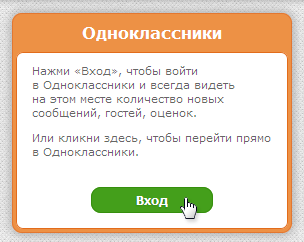 В данном окне, система отображает различные оповещения. Это могут быть приглашения в друзья или предложения сыграть в онлайн игру.
В данном окне, система отображает различные оповещения. Это могут быть приглашения в друзья или предложения сыграть в онлайн игру.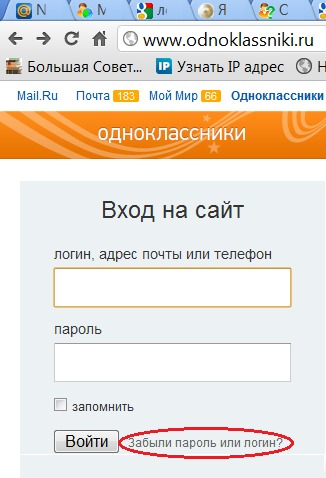 Бесплатный сервис для прослушивания композиций. Слушать музыку можно только находясь в социальной сети. Скачивание запрещено. Однако, многие композиции можно купить. Их стоимость, в пределах 20-25 ОК
Бесплатный сервис для прослушивания композиций. Слушать музыку можно только находясь в социальной сети. Скачивание запрещено. Однако, многие композиции можно купить. Их стоимость, в пределах 20-25 ОК